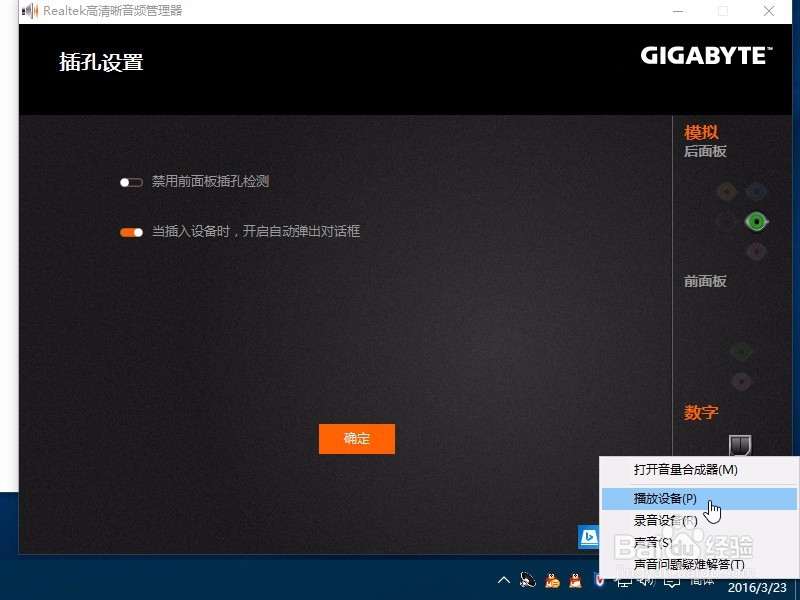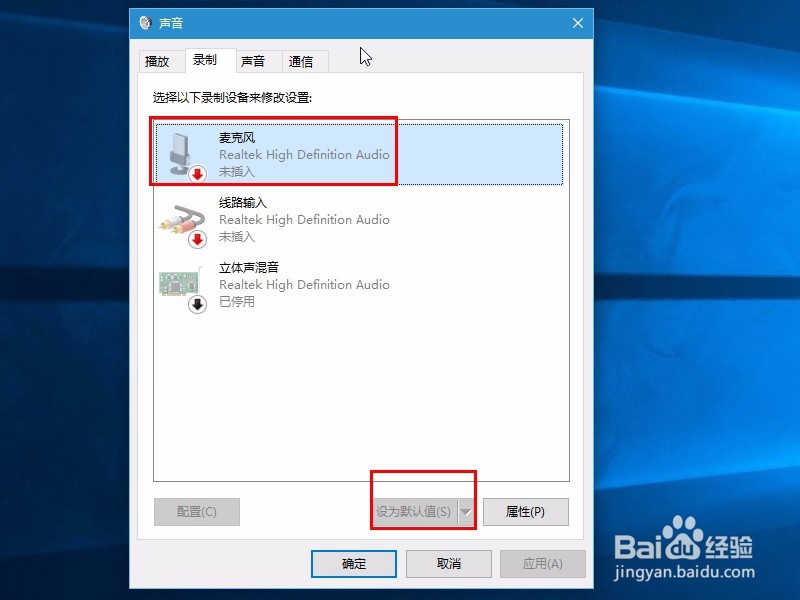台式机机箱前面板麦克风话筒没声音解决方法
1、按下Win+X键或者在开始菜单右键点击,出现的菜单中选择“控制面板”。
2、选择“硬件和声音”,然后选择“Realtek高清晰音频管理器”安装了声卡驱动才会有这个选项。其他声卡原理相同,比如VIA声卡就找到“VIA音效管理器”之类的选项。
3、还可以通过右下角的小图标进入。
4、在“Realtek高清晰音频管理器”中,选择右下角的扳手图标,然后选择“禁用前面板插孔检测”,如果是华硕某些主板,把HD改成AC97选项即可。
5、然后任务栏右下角喇叭右键选择“播放设备”,确保Realtek扬声器是默认的选项。
6、选择录音设备,确保“麦克风”是默认设备。
声明:本网站引用、摘录或转载内容仅供网站访问者交流或参考,不代表本站立场,如存在版权或非法内容,请联系站长删除,联系邮箱:site.kefu@qq.com。
阅读量:96
阅读量:51
阅读量:56
阅读量:84
阅读量:65